iPhoneバックアップパスワード解除ソフトの評判
- ホーム
- サポート
- iPhoneデータ復元
- iPhoneバックアップパスワード解除ソフトの評判
概要
市場には多くのサードパーティのiPhoneバックアップパスワード解除ソフトが存在します。この記事で、自分で解決する方法とサードパーティのクラッキングソフトウェアを比較して説明します。

iPhone デバイスのバックアップはデフォルトでは暗号化されていませんが、暗号化バックアップを実現するには、iTunes 接続後に別途設定する必要があります。暗号化されていないバックアップとは異なり、暗号化されたバックアップには、暗号化されていないバックアップではバックアップされないデータ、つまり WiFi 設定、Web サイト履歴、保存されたパスワード、健康データが含まれますが、Face ID、Touch ID、デバイスのパスコード データは含まれません。
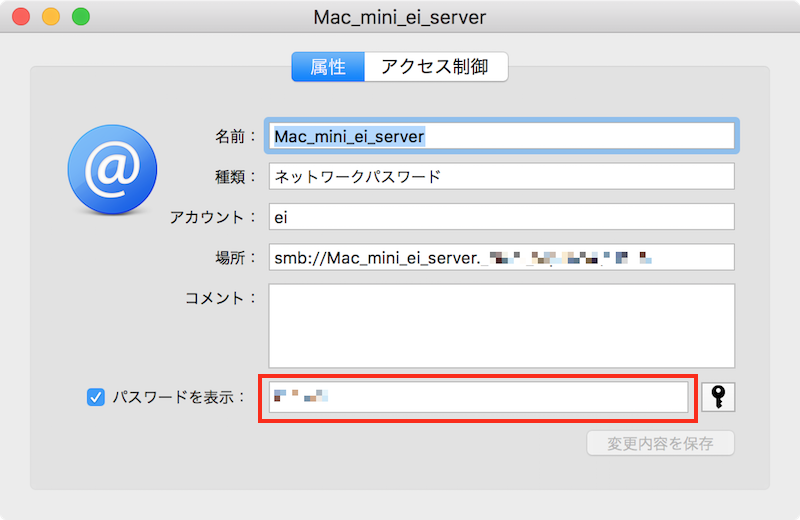
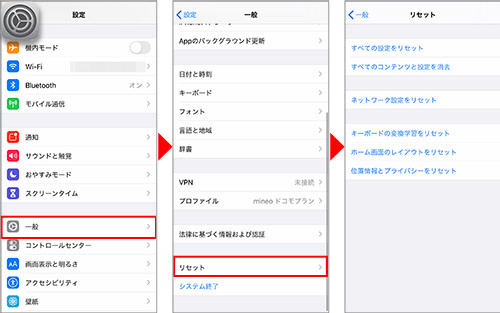
- すべてのiOS端末とiOSバックアップパスワードをサポートします。
- 操作は非常に簡単で、インターフェイスは非常に簡潔です。
- さまざまなパスワードクラッキングモードを提供します。
- iPhone 8およびiPhoneXデバイスのバックアップパスワードは復元できません。
- iOS11以降のバックアップパスワードは復元できません。
- 時間がかかります。
- 現在市場で最も優れたクラッキングソフトであり、クラッキング率はほぼ100%です。
- 無効になった iOS デバイスのブロックを解除するのが得意です。
- GPUリアクターを搭載しており、3倍の速度を実現しており、現時点でiTunesバックアップの暗号化を解除する最速のソフトウェアです。
- 3 つのユニークなクラッキング モード: 全プロセス、アナロジー、辞書。
- クラッキング時間が長くなり、待ち時間が長くなります。
- アルゴリズムが古い。
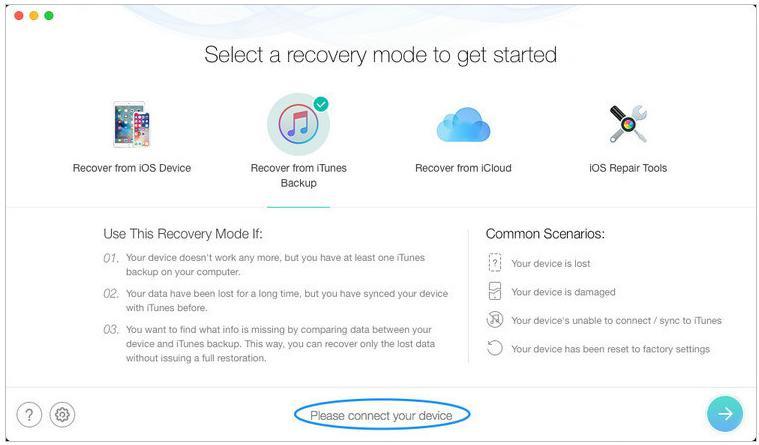
- 操作が簡単で安全上のリスクがありません。
- 多くのクラックソフトは基本的に有料で使用するため、料金が比較的高額であるため、無料でバックアップパスワードをクラックできます。
- 様々な種類のファイルを復元可能
- WindowsとMacの両方のデバイスと互換性があり、すべてのiOSバージョンとデバイスをサポートします。
- パスワードが複雑で長い場合は時間がかかります。
- iOS 10以降のバックアップパスワードを解析するにはさらに時間がかかります。
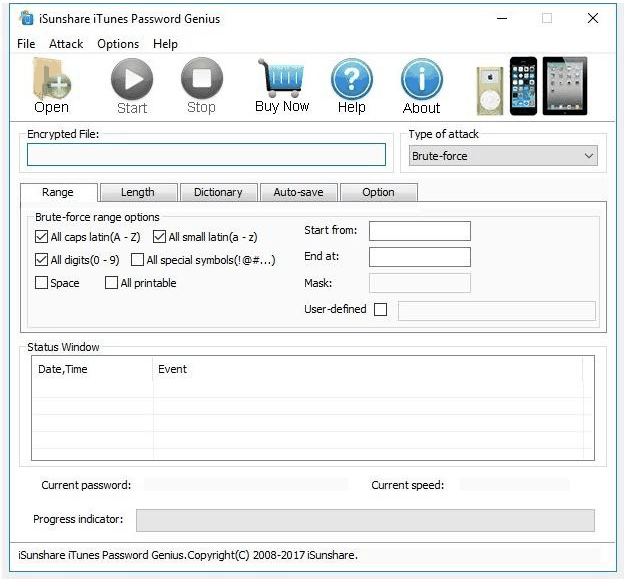
- iTunes バックアップのすべてのバージョンのクラックをサポートします。
- Windows および Mac コンピュータをサポートし、サポートされている iOS システムは 11/10/9/8/7、およびほぼすべての iPhone、iPad、iPod デバイスです。
- 使いやすく、リスクがありません。
- iPhoneバックアップパスワードを解析するための4つのクラッキングモードを提供します。
- 試用版では、3 文字以内のバックアップ パスワードのみがサポートされます。フルバージョンは、すべての iPhone バックアップ パスワードの回復に適しています。
- パスワードが複雑で長い場合、解読に時間がかかります。

複数形式復元 写真、ビデオ、連絡先、通信履歴など550以上種類のデータ復元対応。
各iOSデバイス対応 全てのiPhone・iPadを対応可能。例:iPad Pro / iPad / iPad mini / iPhone X / 8 Pl...
シンプルで初心者向きな操作性 初心者も数回のクリックだけでiPad・iPhoneデータをパソコンに保存可能。
無料体験可能 無料体験版でデータを見つけられるか確認可能。
動作環境 Windows 10, 8.1, 8, 7, Vista and XP で実行可能。
複数形式復元 写真、動画、連絡先、通信履歴など550以上種類...
シンプルで初心者向きな操作性 初心者も数回のクリックだけでi...
各iOSデバイス対応 全てのiPhone・iPadを対応可能...
無料体験無料体験 8200名のユーザー様に無料体験をしていただきました!バックアップがない場合、バックアップ パスワード解析ツールの使用により iPhone デバイス内のバックアップが削除された場合、バックアップ操作を実行する前に、Renee iPhone Recovery を使用して誤って削除されたデータを復元することをすすめます。 3 つの簡単な手順が必要です。
ステップ 1: Renee iPhone Recovery をダウンロードしてインストールした後、iPhone をコンピュータに接続します。ソフトウェアを開き、「紛失したデータを復元」ボタンを選択します。

ステップ 2: 「iOS デバイスから復元」を選択し、メインインターフェースで「スキャンを始める」をクリックし、スキャンが完了するまで待ちます。

ステップ 3: スキャンが完了したら、復元する必要があるデータを選択し、「復元」をクリックします。

関連記事 :
2022-06-15
Imori : iPhoneの使用中にiOSのさまざまな問題が発生する可能性があります。 システム障害、黒い画面、フリーズ、リンゴループ等、問題...
2022-06-15
Satoshi : iPhoneをリカバリモードで初期化すると、iPhoneの不明なエラーやデバイスの操作を続行できないなどの問題を解決できます。i...
解決済み:iPhoneアップデートでリカバリモードになり文鎮化が発生
2022-06-15
Yuki : iPhoneユーザーの場合、iOSシステムの更新はよく行われますが、更新中にリカバリモードになって文鎮化する可能性があります。こ...
【初心者向け手順】iPhoneリカバリモードの開始・解除方法
2022-06-15
Satoshi : iPhoneを使用するとき、リカバリモード表示になってしまったことがありますか? 一般に、このパターンはデバイス自体に問題がある...




